Was ist da an meinem Laptop kaputt - Helligkeit lässt sich nicht mehr verändern?
Hallo,
ich habe da ein Problem mit meinem neuen Laptop. Die Helligkeit lässt sich nämlich nicht mehr verändern. Weder wenn ich f2 bzw. f3 drücke, noch wenn ich es in den Einstellungen ändern will. Es passiert einfach nichts, wenn ich den Regler hoch bzw. runter schiebe.
Ich habe den Laptop wirklich noch nicht so lange. Weiß jemand, was das sein könnte, bzw. woran es liegen könnte? Was kann ich dagegen tun?
Vielen Dank im Vorraus für hilfreiche Antworten.
Ich habe foglendes festgestellt:
Wenn ich den Regler hoch und runter stelle tut sich nach wie vor nichts.
Wenn ich ihn allerdings zum Beispiel ganz nach unten stelle, und dann den Laptop neu starte, dann ist der Laptop relativ dunkel.
Dennoch lässt sich nach wie vor die Helligkeit nicht direkt verändern.
Wenn ich den Regler zum Beispiel ganz nach oben stelle ist es genauso.
Egal wo hin ich den Regler stelle, die Helligkeit verändert sich immer erst, wenn ich den Laptop aus und wieder anschalte.
Versteht ihr wie ich meine?
2 Antworten

Fahre doch mal einen Laptop-Neustart, dh: Geh ins Ausschaltmenü und wähle dort "Neu starten" aus.
Die Bildhelligkeit kann in der Regel mit Hilfe einer Fn-Tastenkombination verändert werden. - Wie das bei Deinem Laptop geht, steht in dem dazugehörigen Benutzerhandbuch.
Unabhängig davon lässt sie sich auch in der Grafikkartensoftware einstellen. Da sollte man jedoch mit einiger Vorsicht vorgehen.

Ich habe das Problem nicht gelöst. Die Helligkeit lässt sich nach wie vor nicht verändern solange der Laptop an ist. Also dieser Regler, geht hoch und runter, wenn ich f2 bzw. f3 drücke, aber an der Helligkeit verändert sich nichts. Ich muss den Laptop jedes mal an und wieder ausschalten, damit sich die Helligkeit auf die enstprechende Einstellung am Regler "anpasst".

Habe versucht auf der HP-Supportseite für Deinen Laptop den Programm - bzw Treiber-Download für dieses Einstellung zu finden. - Ist mir nicht gelungen.
Durch Google-Recherche fand ich folgende Anleitung, die bei Laptops mit der Win10-Version 1903 und vermutlich auch darüberhinaus funktionieren soll: https://support.microsoft.com/de-de/help/4026946/windows-10-change-screen-brightness
Wenn Du damit nicht weiter kommst und der Fehler noch relativ neu ist, könntest Du eine Systemwiederherstellung durchführen, bei dem ein Wiederherstellungspunkt einzusetzen ist, dessen Zeitpunkt eindeutig vor dem ersten Auftreten dieser Macke liegt.
Gib hierzu unter Suchen "Wiederherstellungspunkt erstellen" ein > Sytemwiederherstellung > Weiter > aktiviere links-unten "Weitere Wiederherstellungspunkte anzeigen > wähle einen geeigneten Wiederherstellungspunkt aus > Weiter . . .

Geh mal ins BIOS bzw. EFI und probiere aus ob da die Tasten funktionieren bzw. ob da im menü die Helligkeit verändert werden kann. Wenn ja sollte das ein einfaches Treiberproblem sein. Wenn nicht könnte die Hardware defekt sein, also z.B. die Steuerleitung zwischen Motherboard und TFT Display.
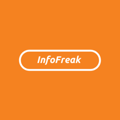
Die meisten Laptops haben meistens ein abgespecktes BIOS wo man nichtmal Lüfter einstellen kann. Bei meinem auch, aber bald kann ich mir einen neuen besseren kaufen.

Ähm wie kommt man da hin? Was ist überhaupt ein BIOS? Und was ist ein EFI??

Ich meine nicht Menüpunkte - die hat praktisch kein Laptop außer grobe Energieprofile - ich meine die Tasten im BIOS/EFI auszuprobieren. Bei den meisten laptops funktionieren die per BIOS bis das Betriebssystem das übernimmt.
Wie hast Du das Problem gelöst?